どうも、安定したWi-Fi環境で作業したいやましん(@Yama_Shin_0216)です。
ブログ執筆やブラウジングを行う自分にとって、安定したWi-Fi環境というのは必須事項。つながらなかったら作業はできないし、ストレスもたまります。
ただ、僕の環境ではWi-Fiが不調なためか、サイトにアクセスできなかったり安定しないというのがあったんですよね。

ブラウジングで何度「ipアドレスが見つかりませんでした」を見たことか……。
そんな中、BUFFALO様より「BUFFALO WSR-5400XE6」を提供いただいたため、この記事でレビューしていきます。
Wi-Fi6EやEasyMeshなど次世代技術に対応している上、安定した高速通信ができる製品に仕上がっています。個人的にWi-Fiの不調も直してくれたのがありがたいですね。
「BUFFALO WSR-5400XE6」について
「BUFFALO WSR-5400XE6」の特徴やスペック、外観などを見ていきます。
特徴・スペック
「BUFFALO WSR-5400XE6」は最新規格であるWi-Fi 6E対応に対応したWi-Fiルーターです。ルーターの形はアンテナ内臓タイプ。

- 干渉・DFS待機時間のない、高速伝送ができる6GHz帯対応
- さらなる同時通信と高速通信が可能なWi-Fi6E対応
- 電波強度から帯域自動切換えを行う「バンドステアリングLite」機能搭載
- メッシュネットワークを手軽に実現できる「Wi-Fi EasyMesh」対応
- 家族のネットワークを守るネット脅威ブロッカー2 ベーシックライセンス付属
- ネットの使い過ぎや有害サイトを簡単にブロックできる機能搭載
| BUFFALO WSR-5400XE6 | |
|---|---|
| サイズ | 59×177×175mm ※本体のみ(突起部除く) |
| 重量 | 約650g ※本体のみ |
| 動作保証環境 | 温度:0〜40℃ 湿度:10〜85% |
| 電源関係 | 電源:AC100V 50/60Hz 消費電力:16.2W(最大) |
| 同時接続台数 | 30台 |
| 対応OS | Windows10・11/MacOS11以降/iOS 15以降/Android9 以降 |
| BUFFALO WSR-5400XE6 | |
|---|---|
| 無線LAN:伝送方式 | CCK、DSSS、OFDM、OFDMA、MIMO |
| 無線LAN:周波数範囲 | 6GHz: 191~283ch(5955~6415MHz) 5GHz: W52 36/40/44/48ch(5180~5240MHz) W53 52/56/60/64ch(5260~5320MHz) W56 100/104/108/112/116/120/124/128/132/136/140ch(5500~5700MHz) W56(新電波法対応) 144ch(5720MHz) 2.4GHz: 1~13ch(2412~2472MHz) |
| 無線LAN:準拠規格 | 6GHz: IEEE 802.11ax:2401Mbps (160MHz 2×2) 5GHz: IEEE 802.11ax:2401Mbps (160MHz 2×2) IEEE 802.11ac:1733Mbps (160MHz 2×2) IEEE 802.11n: 300Mbps (40MHz 2×2) IEEE 802.11a: 54Mbps 2.4GHz: IEEE 802.11ax: 573Mbps (40MHz 2×2) IEEE 802.11n : 300Mbps (40MHz 2×2) IEEE 802.11g : 54Mbps IEEE 802.11b : 11Mbps ※表示の数値は理論上の最大値であり、実際の転送速度を示すものではありません。 |
| 無線LAN:セキュリティー | WPA3 Personal WPA2 Personal WPA/WPA2 Personal WPA2/WPA3 Personal WEP(128-bit / 64-bit) Any接続拒否 プライバシーセパレーター MACアクセス制限(最大登録許可台数:64台) |
| 無線LAN:アンテナ | 5GHz/2.4GHz共通アンテナ:2 本 無指向性 6GHz専用アンテナ:2 本 無指向性 |
| 無線LAN:アクセスモード | インフラストラクチャーモード、中継機能 |
| 有線LAN:伝送速度 | LANポート: 最大1Gbps(1G/100M/10Mbps)×3(AUTO-MDIX) INTERNETポート: 最大2.5Gbps(2.5G/1G/100M/10Mbps)×1(AUTO-MDIX) |
| 有線LAN:端子形状 | RJ-45型 8極 |
| 有線LAN:WAN側IP取得方法 | 手動 / DHCP / PPPoE / DHCPv6-PD / IPv6(IPoE/IPv4 over IPv6) |
| 有線LAN:セキュリティー | ステートフルパケットインスペクション(SPI)、パケットフィルタリング、VPNマルチパススルー(PPTP) |
| VCCI適合 | VCCI Class B |
メッシュネットワーク(メッシュWi-Fi)とは、複数のルーター・中継器が網目のようにつながりあう通信形態です。
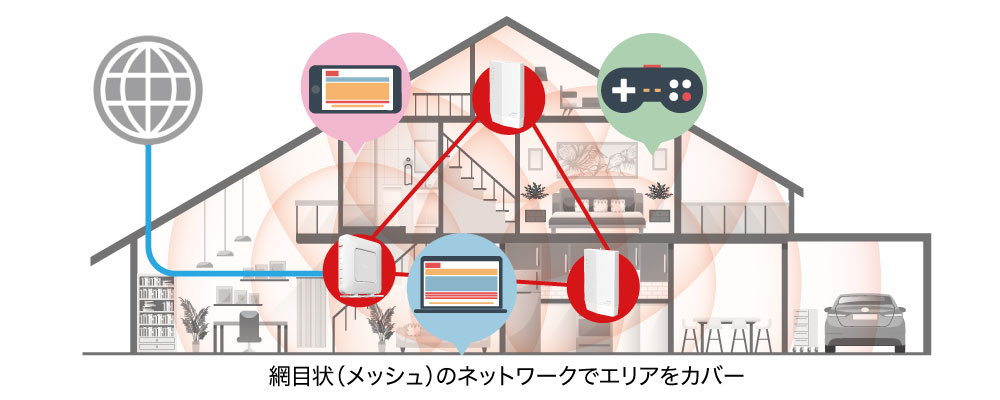
URL:https://www.buffalo.jp/topics/select/detail/meshwifi.html
家中どこでも途切れないかつ、端末と近くWifi機器への効率的な再接続ができる環境を作れます。とにかく、安定した通信環境を作れる機能ですね。
ちなみに、BUFFALOは名古屋の企業ということを最近知りました笑。愛知県住みの僕としては驚きですね。
付属品・外観
「BUFFALO WSR-5400XE6」の付属品は以下の通り。ザ・ルーターな中身になっていますね。

- Wi-Fiルーター本体
- ルータースタンド
- ACアダプター
- Lanケーブル(Cat5e/0.5m)
- セットアップガイド/カード
- 「ネット脅威ブロッカー2」ライセンスカード
ルーター本体はシンプルなひし形で、少し加湿器にありそうな感じのデザインになっています。



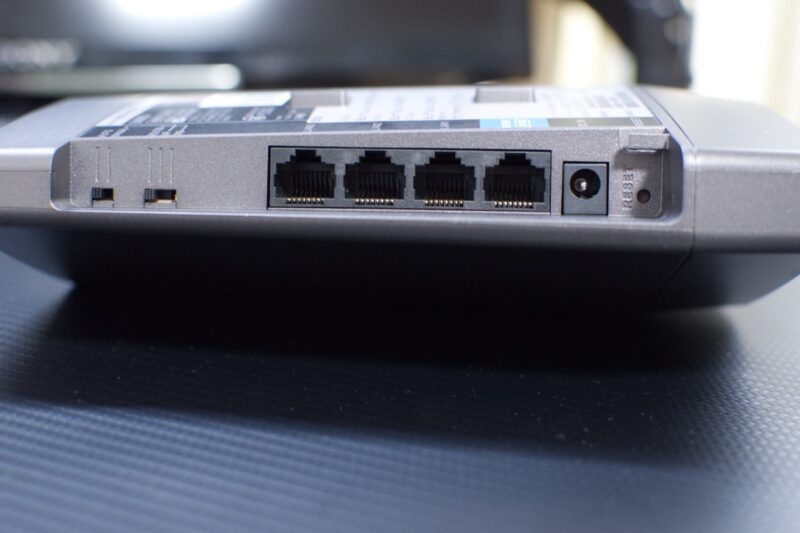
カラーはチタニウムグレーを基調とし、アクセントにマットな金色が使われています。すっきりした形と相まってお上品な仕上がりに。
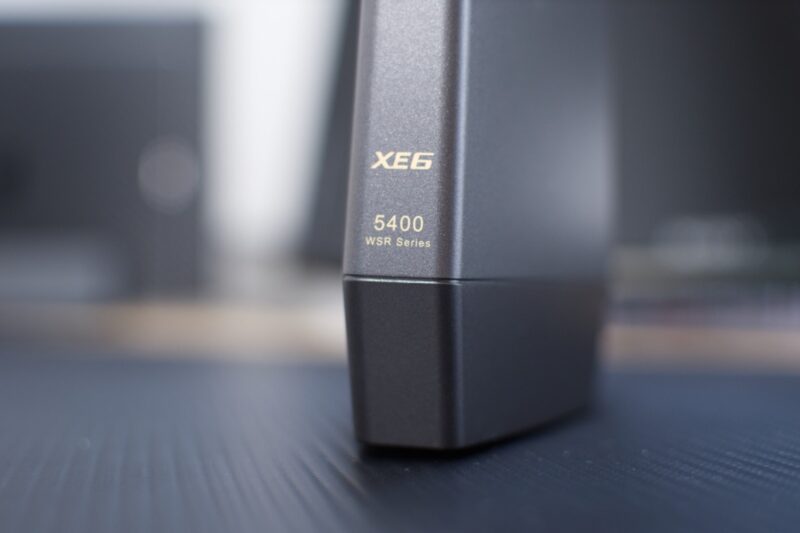

底面と側面にスタンド用マウントがあり、縦置き・横置き・壁掛けの3種類の設置ができます。ただ、壁掛けの場合は別途ネジの購入が必要な点に注意。

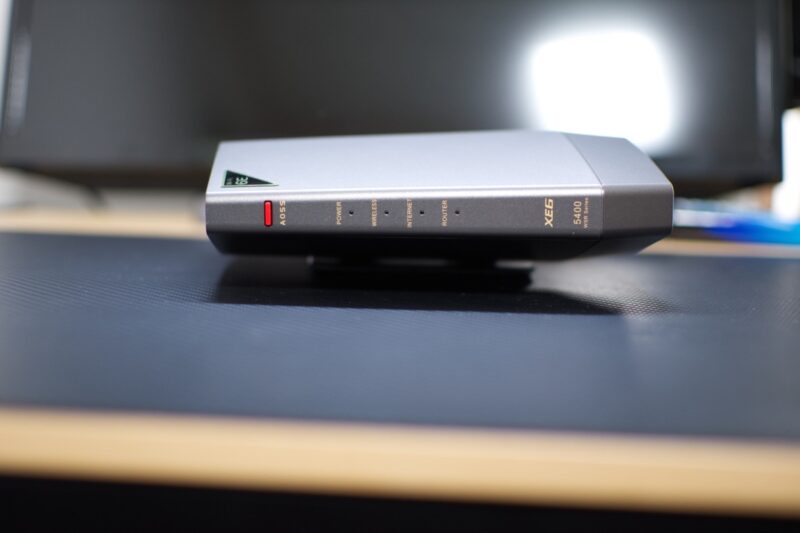
「BUFFALO WSR-5400XE6」のセットアップ方法
「BUFFALO WSR-5400XE6」のセットアップ方法を紹介していきます。初心者でも簡単にできるので、ぜひ見ていってください。
ルーターの設置方法
ルーターを設置する手順は3つだけ。手順1つ1つも超簡単なので紹介していきます。
- 手順1ルーターを好きな場所で好きな置き方で設置。

- 手順2ACアダプターとコンセントをルーターにつなげる。

- 手順3ルーターとLANポートをLANケーブルで接続。


これで緑のランプがついたら設置完了。もう終わっちゃいましたね。
アプリでの設定方法
アプリでの設定方法も5つの手順で終わるほど簡単。難しい設定は一切ないので紹介していきます。
- 手順1アプリ「StationRader」をダウンロード

- 手順2アプリを開いたらルーターの検索が始まるので、見つかったルーターをタップ

- 手順3もしパスワード入力欄が出たら、セットアップカードのパスワードを入力

- 手順4入力後、ルーター側で自動に設定してくれるので待つ

- 手順5Wi-Fiを接続できるようになるので、スマホやPCに接続
※なるべく最後にWPA3とあるものを選びましょう

これでWi-Fiの接続設定が完了です。正直、アプリをダウンロードして、パスワードを入力しただけ。
「BUFFALO WSR-5400XE6」の速度検証
本製品を設置したあとにWi-Fi速度を検証したので、その結果を紹介していきます。
Wi-Fi速度を検証
本製品から出ているWi-Fi(5GHz)を以下の環境で検証してみました。ちなみに、計測ツールはFast.com、検証場所は5箇所。
- 使用端末:iPhone13Pro
- 回線:コミュファ光 IPv6
- 家:木造2階建て
- 時間帯:19時30分~19時50分
- 周波数帯:5GHz
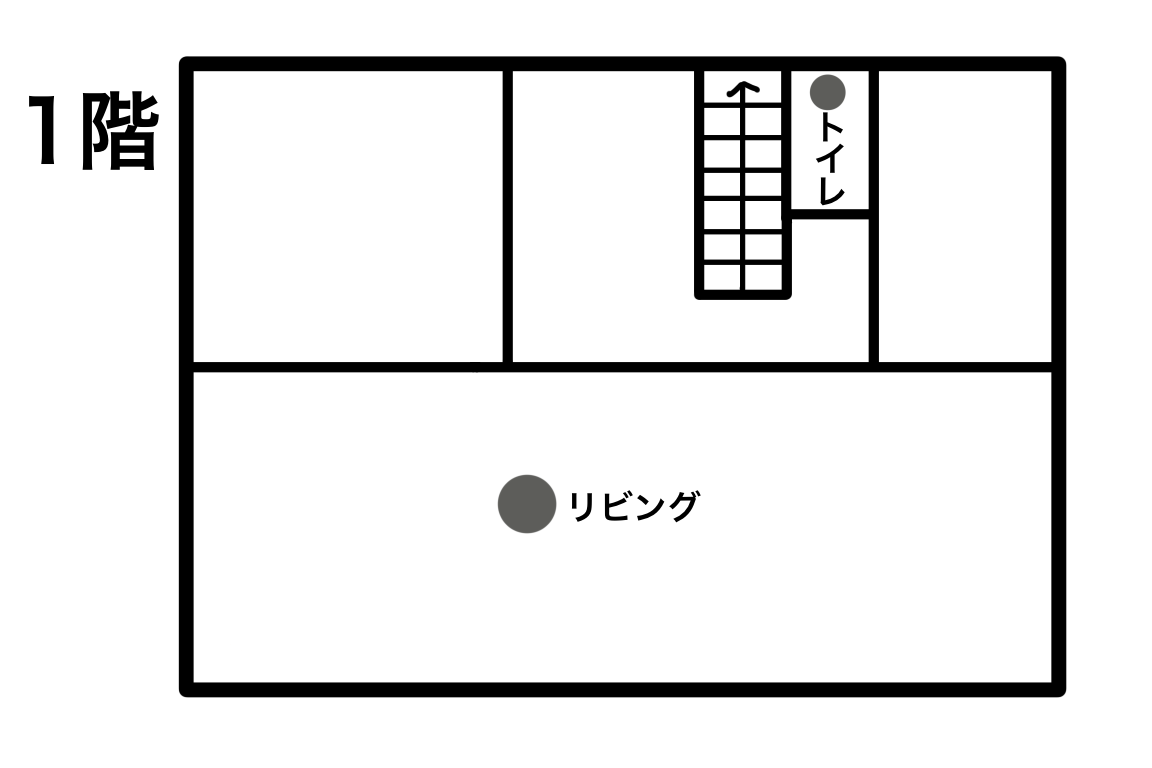
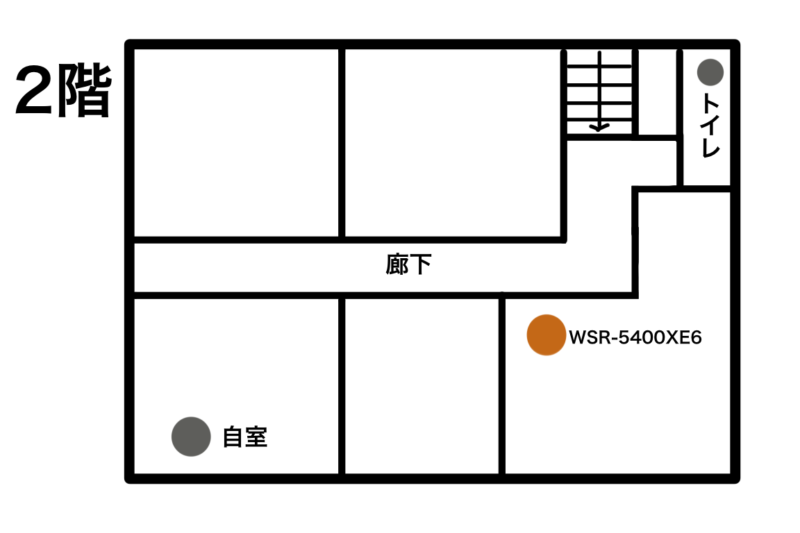
それぞれの場所で検証した結果が以下の表になります。上りがアップロード、下りがダウンロードです。
| BUFFALO WSR-5400XE6のWi-Fi速度検証 | |
|---|---|
| リビング | 上り:130Mbps 下り:210Mbps |
| 1階トイレ | 上り:170Mbps 下り:400Mbps |
| 2階トイレ | 上り:440Mbps 下り:680Mbps |
| ルーター設置場所 | 上り:740Mbps 下り:800Mbps |
| 作業部屋(寝室) | 上り:520Mbps 下り:590Mbps |
ルーターのある部屋だと、光回線(1Gbps)の最大速度に近い速度がでてますね。ルーターから遠い部屋でも、オンラインゲームが十分できるほどの速度に。

壁を結構はさんでいるのに、100Mbps以上でているのはすごい……。
5GHzと6GHzの速度を比較
対応しているPCを使って、5GHzと6GHzを比較してみましたので紹介していきます。ちなみに比較環境は以下の通りです。
- 使用端末:WindowsPC(HP Pavilion aero 13)
- 回線:コミュファ光 IPv6
- 家:木造2階建て
- 時間帯:13時頃

そして比較結果がこちら。同じ環境なのに、周波数を変えただけで100Mbps以上も上がりました。
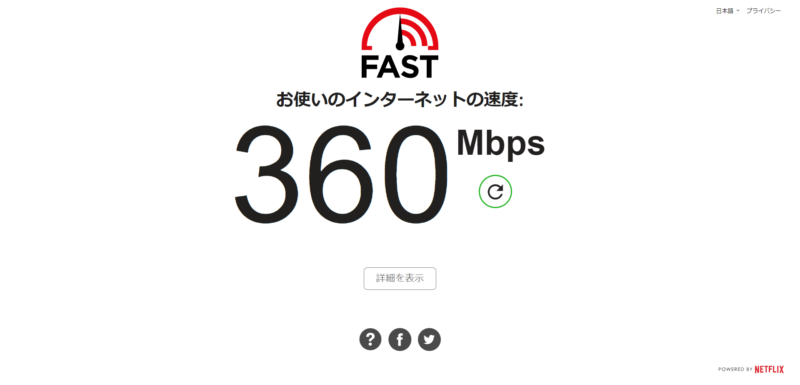
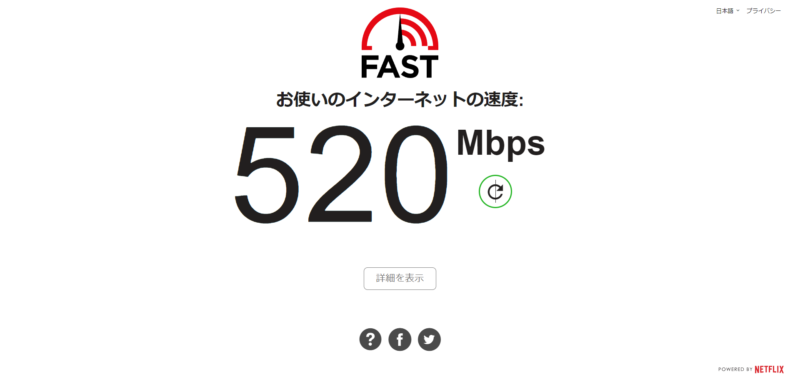
上がり幅がすごく、通信もちゃんと安定しているので、機種が対応しているなら6GHzにしたほうがいいですね。マジで。
最近発売のiPhone15 ProシリーズはWi-fi6Eに対応しているので、持っている方はぜひ使いましょう。
「BUFFALO WSR-5400XE6」のメリット
実際に「BUFFALO WSR-5400XE6」を使って感じたメリットを3つ紹介します。
セットアップが簡単
ルーターの設置からWi-Fi接続までのセットアップが本当に簡単です。難しい設定は一切なく、初心者でもすぐにできるレベル。
- 1:ルーターをコンセントにつないで設置
- 2:アプリをダウンロードして、パスワードを入力
- 3:Wi-Fiをデバイスに設定する
上記の手順だけで設定が完了してしまうほど簡単。10分あれば十分な作業時間ですね。

おかげでルーター初心者でも簡単に設置アップできますよ!
コンパクトで設置しやすい
超小型!っというわけではないですが、狭いところでも置きやすいくらいにコンパクトです。特に、縦向きが細いんですよね。

さらに、縦置きだけでなく横置きや壁掛けもできるので、部屋のスペースに合わせて設置できます。
不調なWi-Fiを安定化してくれた
僕の家ではDNSサーバーが不調なためか、Wi-Fiがちょこちょこ途切れてたのですが、本製品に変えたら安定するように。
代替DNSサーバーも設定せず、本製品セットアップしただけで治っちゃったんですよね。IPv6テストも問題なくクリアするようにもなりましたし(以前は壊れている判定)。
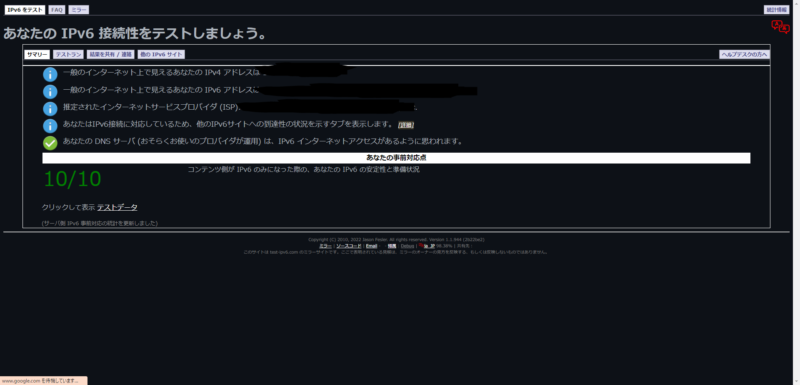
個人的に安定性が各段に上がったことがすごく恩恵を受けたと感じていますね。
「BUFFALO WSR-5400XE6」のデメリット
実際に「BUFFALO WSR-5400XE6」を使って感じたデメリットを2つ紹介します。
普及できていない機能がある
Wi-Fi6E(6GHz)やWi-Fi EasyMeshなどまだまだ一般では普及できていない機能があります。本製品では対応できていても、デバイスのほうが対応できていない状況ですね。

現状、本製品の性能をフルに発揮しづらく、徐々に機能が普及していくのを待つしかないところ。
ただ、次世代の機能を備えているということは、買い替えの必要もなくそのまま使い続けられるというメリットも。あと、最新技術にいち早く触れられるメリットも。
少し発熱しやすい
電源を入れてから少し時間がたっただけで、本体がある程度まで発熱。夏だからというのもありますが、それでも発熱しやすい。

ただ、ある程度熱いだけですごく熱くなることは無し。一定の発熱を保っている感じです。

全然手で触れるくらいなので、そこまで気にする必要はないですよ
「BUFFALO WSR-5400XE6」に関するQ&A
ここでは「BUFFALO WSR-5400XE6」に関するQ&Aをまとめています。
- Q「BUFFALO WSR-5400XE6」はどんな人におすすめですか?
- A
次世代の技術と安定したWi-Fi環境が欲しい方です。最新規格に対応しているかつ、設置場所から離れた場所でも安定した通信ができるからですね。
- Q「BUFFALO WSR-5400XE6」は初心者でも設定できますか?
- A
初心者でも設定できます。難しい設定は一切ないので、誰でも簡単に設置できますよ。
- Qどのデバイスが6GHzに対応していますか?
- A
「Wi-Fi6E」に対応しているデバイスが6GHzに対応しています。iPhone15 Proシリーズや2023モデルのMac、Pixel6/7などですね。
まとめ
この記事では「BUFFALO WSR-5400XE6」をレビューしました。

BUFFALO WSR-5400XE6
製品の評価:
ルーター機能のあるONUや他のルーター・中継器でも直せなかったWi-Fiの不調を直してくれたので、個人的にありがたい製品と感じています。
最新規格にも対応しているので、今からルーターを買おうと考えている人には、おすすめの製品ですよ。










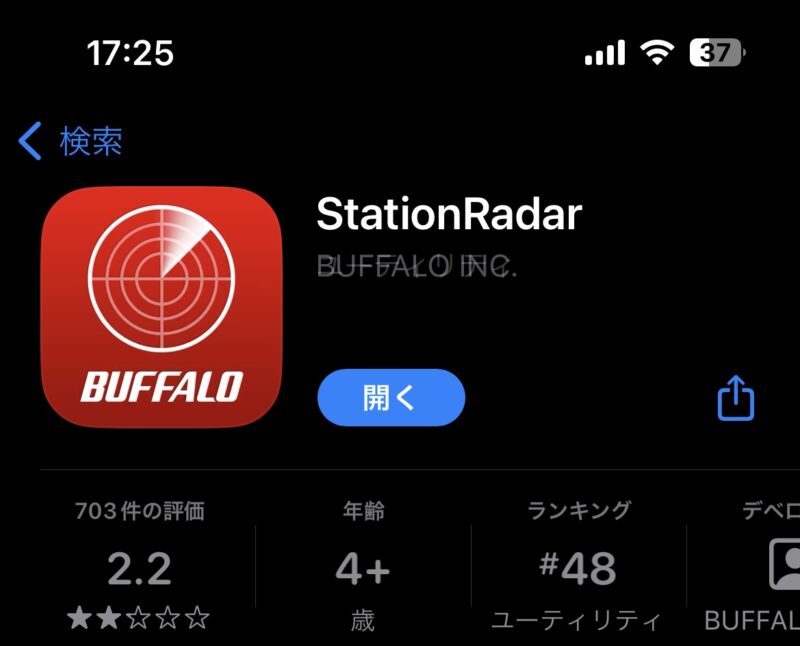
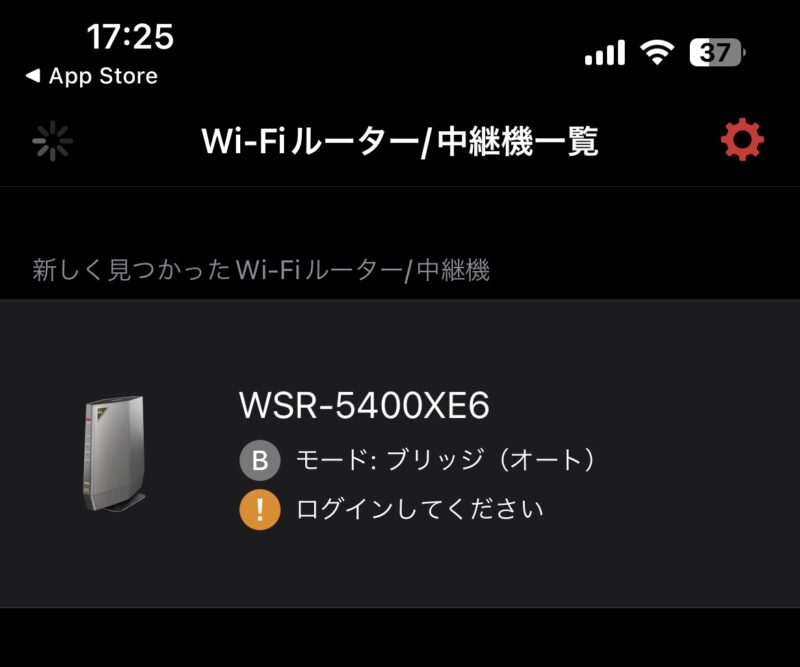

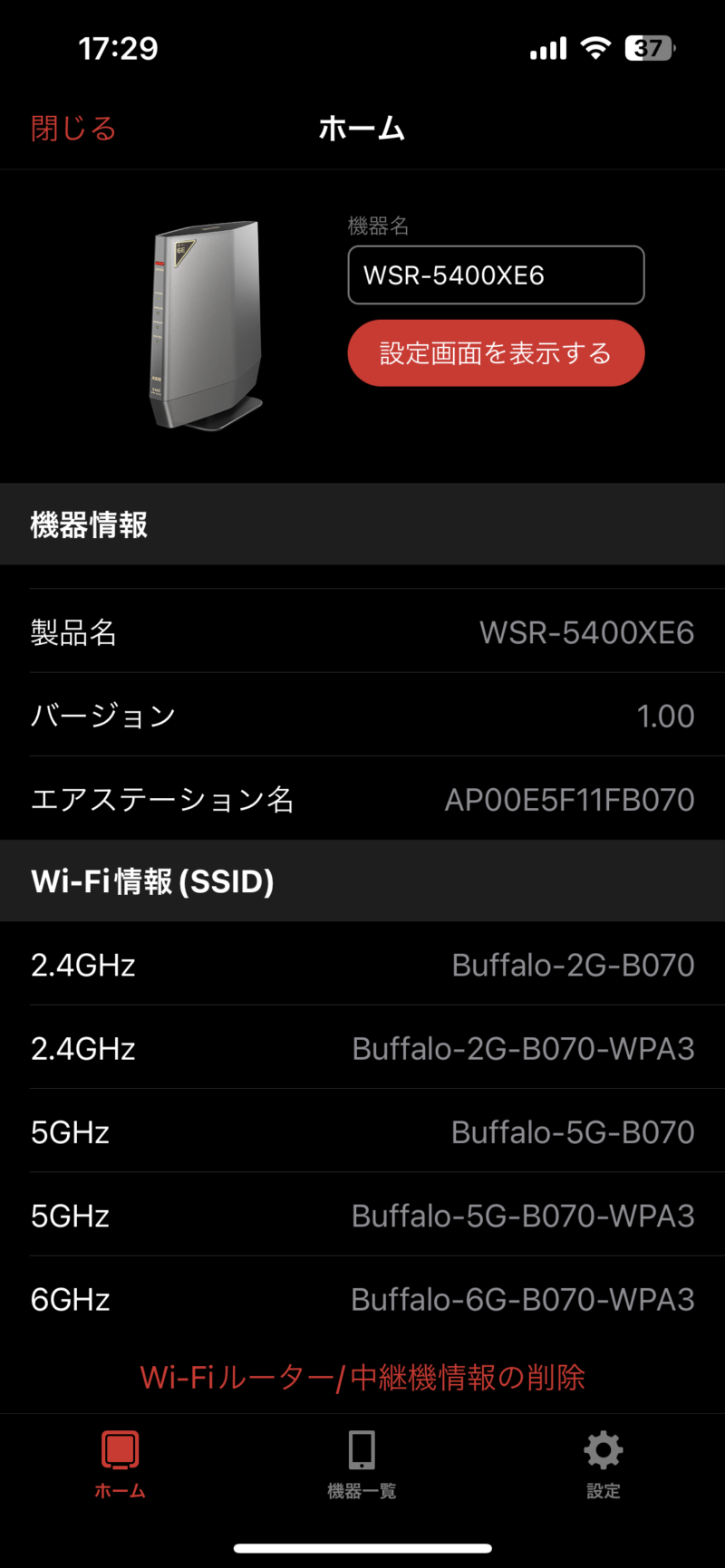
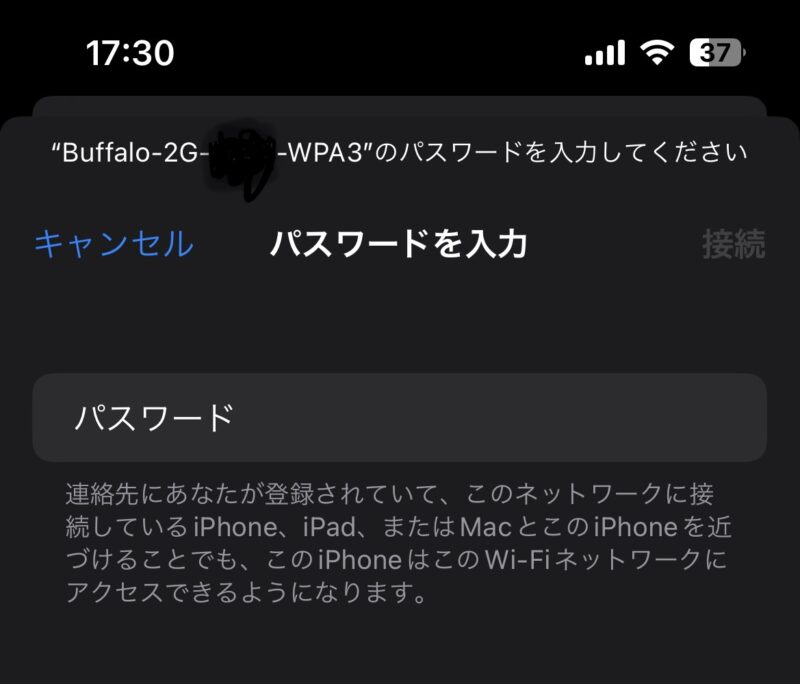


コメント
ONUのところに「WSR-5400XE6」の記載がないのですが、
「1FはONUだけ、2Fは中継器としてWSR-5400XE6だけ」なのか
「1FのONUの隣にWSR-5400XE6設置、2FにメッシュでWSR-5400XE6設置」なのかどちらですか?
コメントいただきありがとうございます。わかりづらくて申し訳ございません。
1FのONUと「WSR-5400XE6」をLanケーブルでつなぎ、「WSR-5400XE6」からWi-fiで飛ばしている状態です。
そのため、ONUの表記は本来いらないものでございました。画像もONU表記のないものに差し替えさせていただきました。
今回コメントいただいたことでやっと気付きました、ありがとうございます。